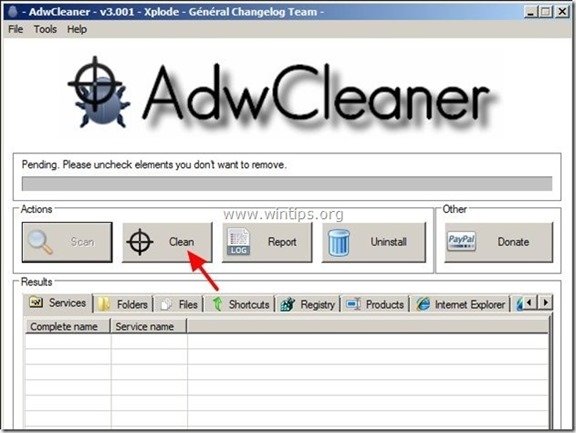Inhaltsverzeichnis
"Mein FunCards Symbolleiste ” ist eine Adware und ein Hijacker-Programm von " MindSpark Interaktives Netzwerk "und wird in anderen freien Software-Installationsprogrammen gebündelt. FunCards Symbolleiste auf Ihrem Computer installiert ist, ersetzt es die Standardsucheinstellungen Ihres Browsers durch " Fragen.com "Sucheinstellungen und ändert Ihre Internet-Standard-Homepage in " http://home.tb.ask.com ".
Die FunCards Symbolleiste wurde wahrscheinlich bei der Installation anderer kostenloser Software auf Ihrem Computer installiert. Bitte achten Sie bei der Installation kostenloser Software auf die Installationsoptionen, damit Sie nicht versehentlich zusätzliche unerwünschte Software oder Symbolleisten installieren.
Zum Entfernen von " FunCards Symbolleiste " und entfernen Sie " Fragen Sie "Wenn Sie die Sucheinstellungen in den Einstellungen Ihres Internet-Browsers ändern möchten, gehen Sie wie folgt vor:

Wie entfernt man " Symbolleiste "FunCards von Ihrem Computer aus:
Schritt 1: Deinstallieren Sie Anwendungen aus " Mindspark Interaktives Netzwerk " Herausgeber .
1. Gehen Sie dazu zu:
- Windows 8/7/Vista: Start > Systemsteuerung Windows XP: Start > Einstellungen > Bedienfeld

2. Doppelklick zum Öffnen
- Programme hinzufügen oder entfernen wenn Sie Windows XP haben Programme und Funktionen wenn Sie Windows 8, 7 oder Vista haben.
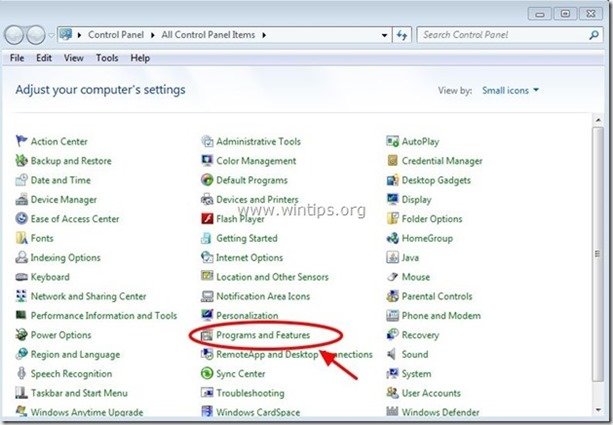
3. Suchen Sie in der Programmliste nach und Entfernen (deinstallieren) Sie diese Anwendungen:
- MyFunCards Internet Explorer Symbolleiste (von " Mindspark Interactive Network" ) Jede Anwendung von " Mindspark Interaktives Netzwerk ” Jede Anwendung, die zu einem Verlag gehört. “ Fragen.com ” Jede andere unbekannte Anwendung.
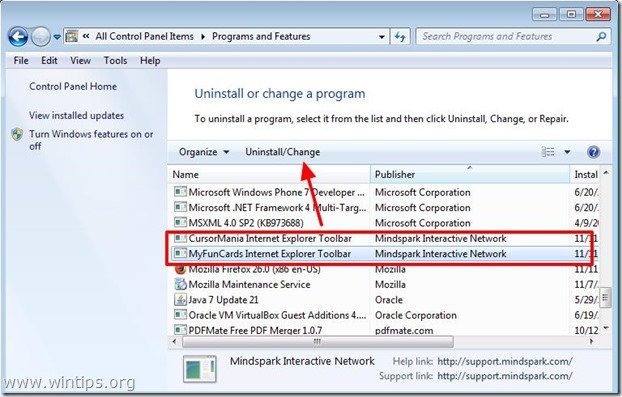
Schritt 2: Entfernen Sie " MyFunCards" Symbolleiste & " Ask.com" Sucheinstellungen in Ihrem Internetbrowser.
Internet Explorer, Google Chrome, Mozilla Firefox
Internet Explorer
Wie entfernt man " FunCards Symbolleiste" & " Ask.com" Sucheinstellungen von Internet Explorer.
1. Klicken Sie im Hauptmenü des Internet Explorer auf: " Werkzeuge "  und wählen Sie " Internet-Optionen ".
und wählen Sie " Internet-Optionen ".
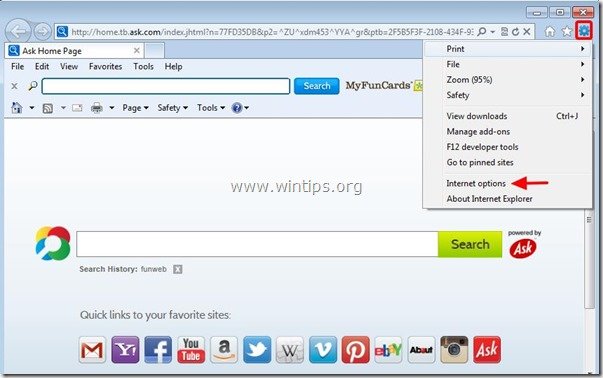
2. Bei " Allgemein Registerkarte ", löschen die unerwünschte Homepage " home.tb.ask.com " von " Hauptseite " Box & Typ Ihre bevorzugte Homepage (z.B. www.google.com)
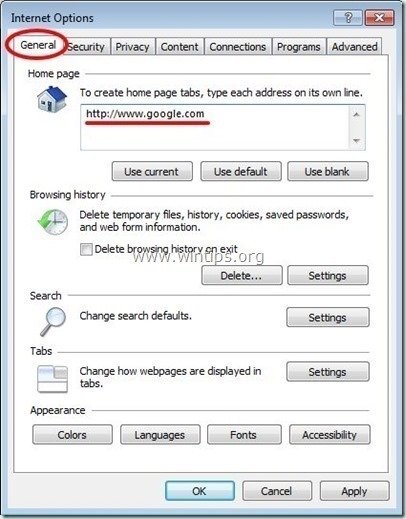
3. Bei " Suche Abschnitt ", drücken Sie " Einstellungen " in Suche Abschnitt *.
Hinweis*: Wenn Sie die Sucheinstellungen im Internet Explorer ändern möchten, während Sie sich im Hauptfenster des Internet Explorers befinden, drücken Sie einfach die Taste " Getriebe " Symbol  (in der oberen rechten Ecke) und wählen Sie " Add-ons verwalten " .
(in der oberen rechten Ecke) und wählen Sie " Add-ons verwalten " .
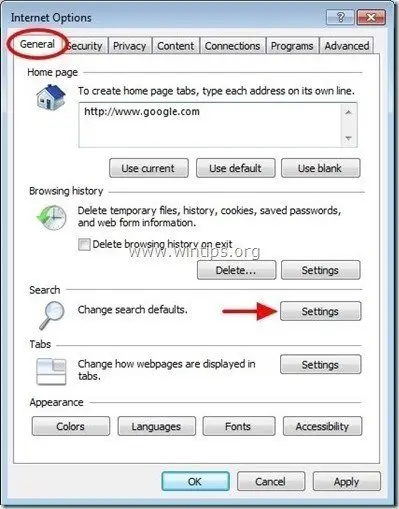
4. Ein " Suche nach Anbietern Optionen", wählen Sie und " Als Standard eingestellt " einen anderen Suchanbieter als den " Ask Web Search " Anbieter.
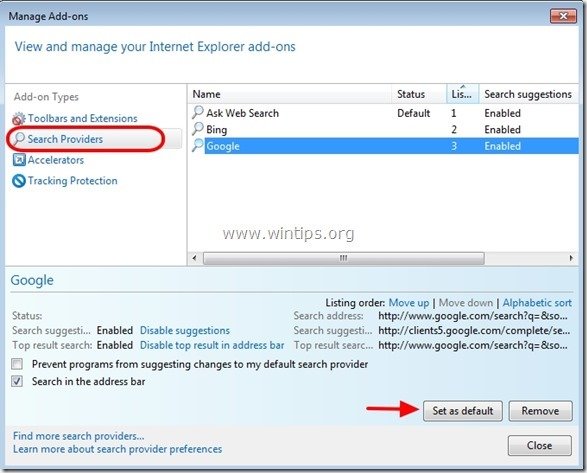
5. Wählen Sie dann die Option " Ask Web Search" Anbieter und klicken Sie entfernen .
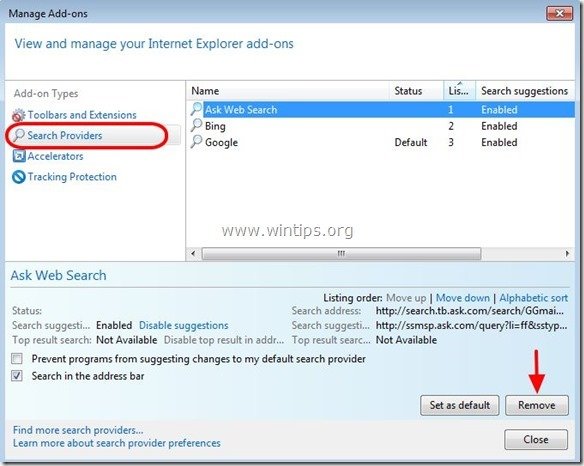
6. wählen Sie "Symbolleisten und Erweiterungen". im linken Fensterbereich und wählen Sie dann und Deaktivieren Sie alle Symbolleisten und Erweiterungen von " Mindspark Interaktives Netzwerk ”.
- MyFunCards Suchassistent BHO Symbolleiste BHO
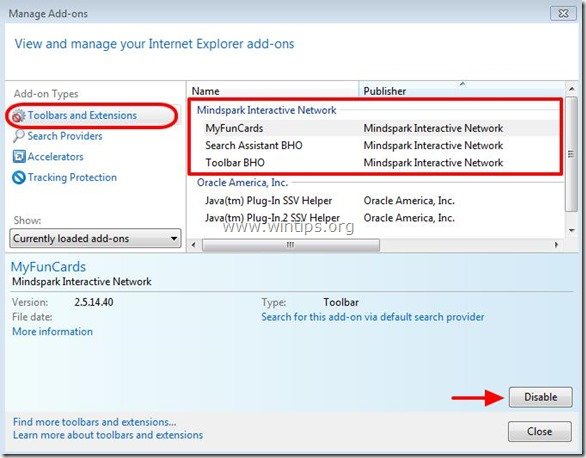
7. alle Internet Explorer-Fenster schließen und Neustart Ihr Browser .
8. Weiter zu Schritt 3 .
Google Chrome
Wie entfernt man " MyFunCards Symbolleiste" & " Ask.com" Sucheinstellungen von Google Chrome.
1. Öffnen Sie Google Chrome und gehen Sie zum Menü Chrome  und wählen Sie " Einstellungen ".
und wählen Sie " Einstellungen ".
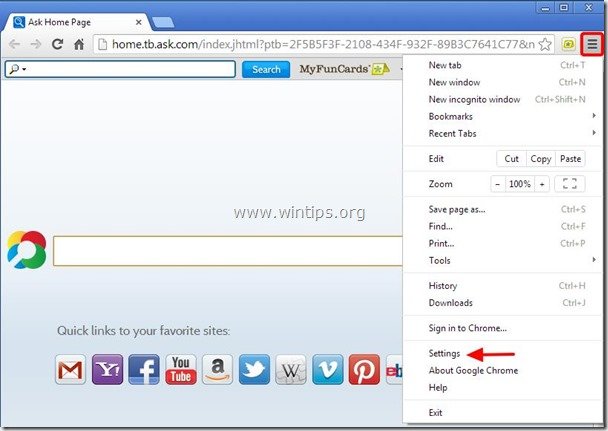
2. Finden Sie die " Beim Einschalten " und wählen Sie " Seiten einstellen ".
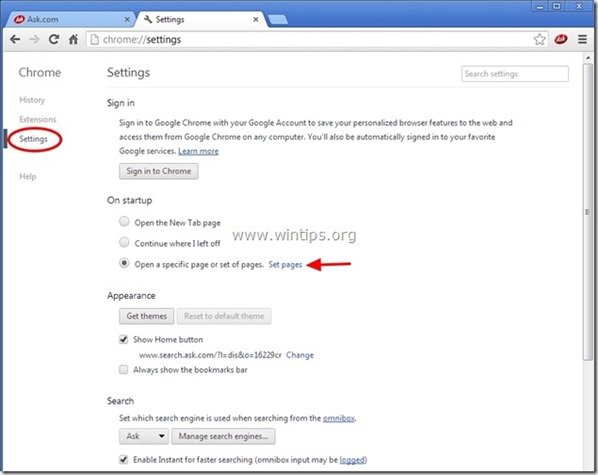
3. löschen die " home.tb.ask.com " auf den Startseiten durch Drücken der Taste " X Symbol" auf der rechten Seite.

4 Legen Sie Ihre bevorzugte Startseite fest. (z. B. http://www.google.com) und drücken Sie " OK ".
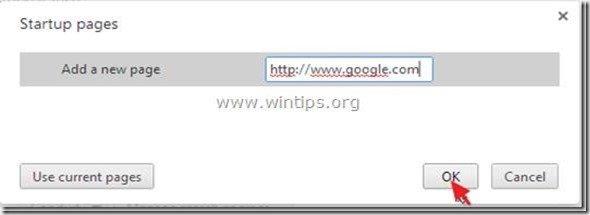
5. Unter " Erscheinungsbild "Abschnitt, aktivieren Sie die Option " Schaltfläche "Home" anzeigen " und wählen Sie die Option " Ändern Sie ”.
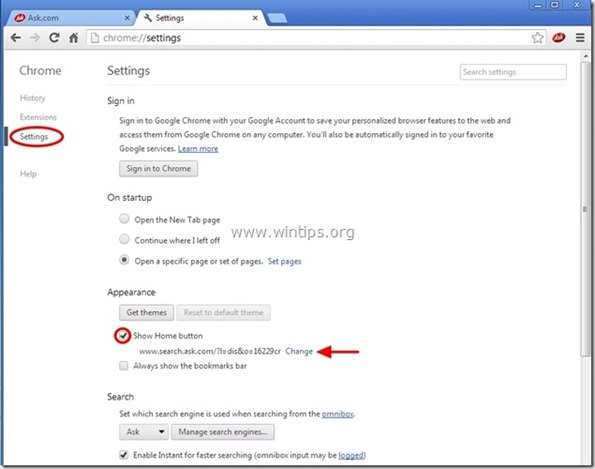
6. löschen die " search.ask.com " Eintrag von " Diese Seite öffnen Kasten".
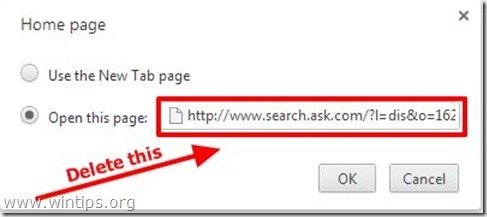
7. typ (wenn Sie möchten) Ihre bevorzugte Webseite zu öffnen, wenn Sie die Taste " Hauptseite " (z. B. www.google.com) oder dieses Feld leer lassen und drücken Sie " OK ”.
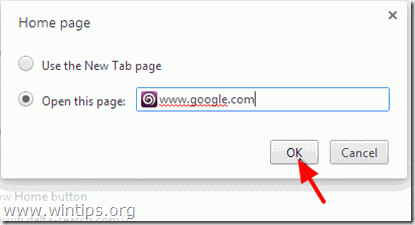
5. Weiter zu " Suche " und wählen Sie " Verwalten von Suchmaschinen ".
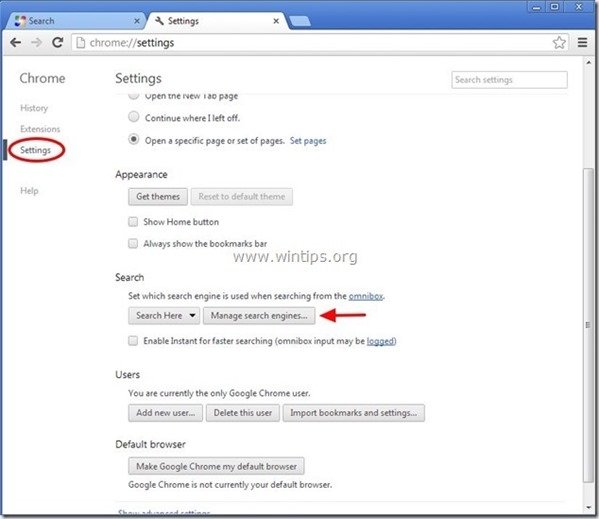
6. wählen Sie Ihre bevorzugte Standard-Suchmaschine (z. B. Google-Suche) und drücken Sie " Standard machen ".
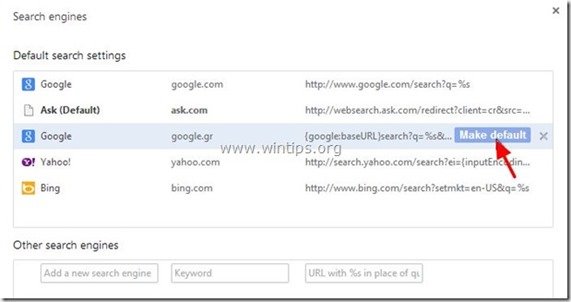
7. Wählen Sie dann die Fragen.com Suchmaschine " search.tb.ask.com" und es entfernen durch Drücken der Taste " X "Symbol auf der rechten Seite.
Wählen Sie " Erledigt " zu schließen " Suchmaschine Fenster".
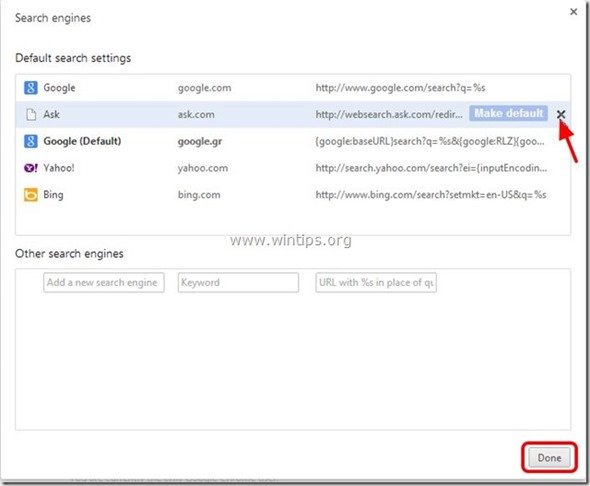
8. Wählen Sie " Erweiterungen " auf der linken Seite.
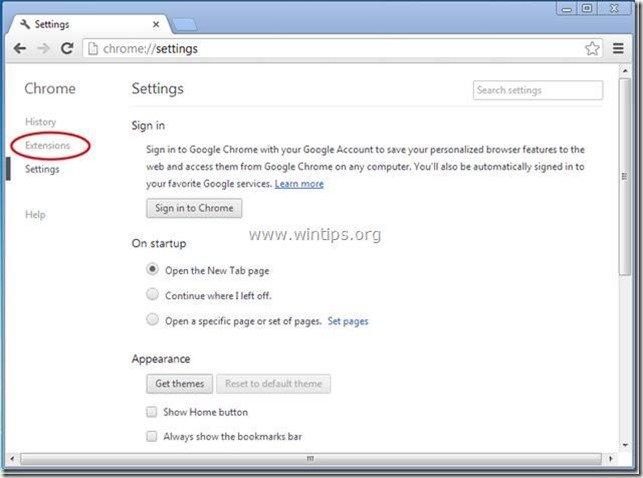
9. In " Erweiterungen Optionen", entfernen die " MyFunCards ", indem Sie auf das Symbol recyceln Symbol auf der rechten Seite.
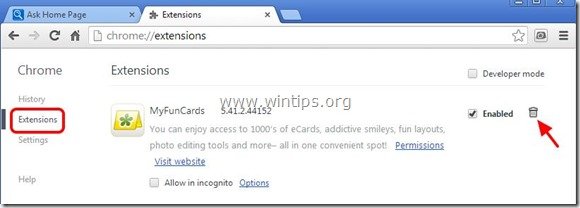
10. Schließen Sie alle Google Chrome-Fenster und weiter zu Schritt 3 .
Mozilla Firefox
Wie entfernt man " MyFunCards Symbolleiste" & " Ask.com" Sucheinstellungen von Mozilla Firefox.
1. Klicken Sie auf " Firefox" oben links im Firefox-Fenster und gehen Sie zu " Optionen ”.

2. In " Allgemein Registerkarte ", löschen die unerwünschte Homepage: " http://home.tb.ask.com " Seite von " Hauptseite " und geben Sie Ihre bevorzugte Homepage ein (z. B. http://www.google.com).
Presse " OK ", wenn Sie fertig sind.

3. Gehen Sie im Firefox-Menü auf " Werkzeuge " > " Add-ons verwalten ”.
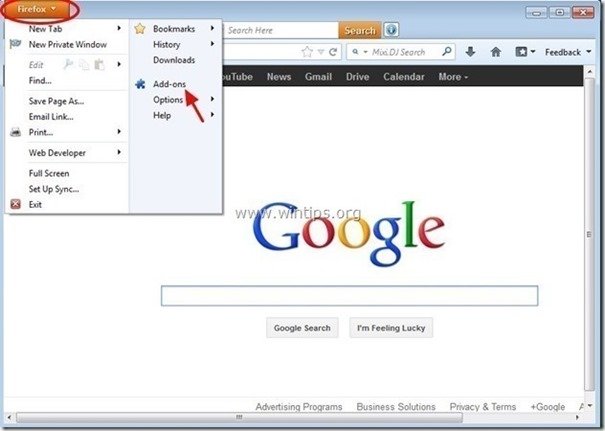
4. Wählen Sie "Erweiterungen" auf der linken Seite und entfernen Sie dann das unerwünschte " MyFunCards " durch Drücken der Taste " entfernen Schaltfläche ".
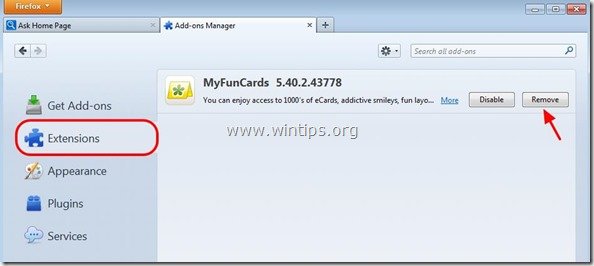
* Wenn Sie gefragt werden, stellen Sie auf " Entfernen Sie Ask Web Search als Standard-Sucheinstellung und stellen Sie meine vorherige Einstellung wieder her" & Treffer " OK ”.
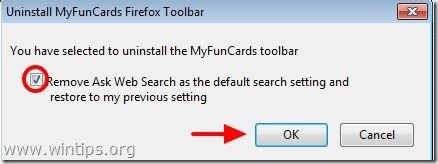
5. Wählen Sie " Plugins " auf der linken Seite und setzen Sie das unerwünschte " MindSpark Symbolleisten-Plattform "Plugin zu " Niemals Aktivieren " (Deaktivieren).

6. schließen Sie alle Firefox Fenster und starten Sie Firefox neu.
7. Fahren Sie fort mit dem nächster Schritt .
Schritt 3: Bereinigen Sie die verbleibenden Registrierungseinträge mit "AdwCleaner".
1. laden Sie das Dienstprogramm "AdwCleaner" herunter und speichern Sie es auf Ihrem Desktop.
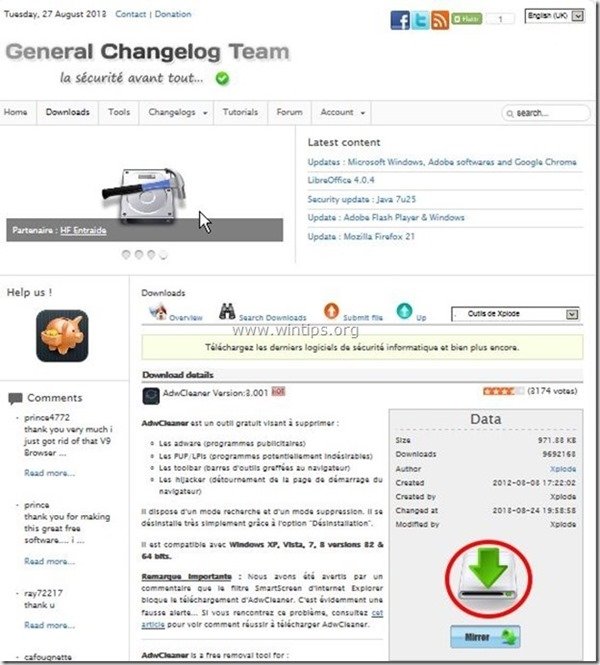
2. alle geöffneten Programme schließen und Doppelklick zu öffnen "AdwCleaner" von Ihrem Desktop aus.
3. Presse " Scannen ”.
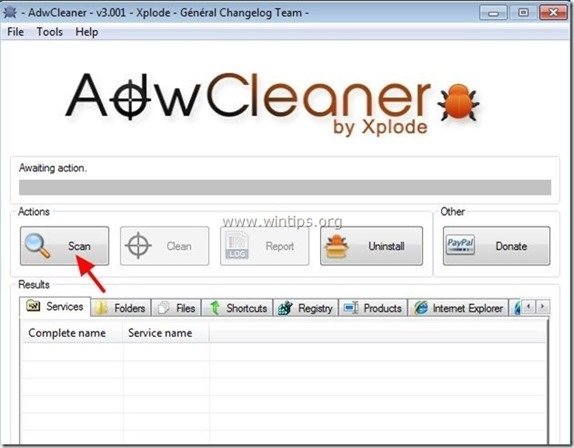
4. Wenn der Scanvorgang abgeschlossen ist, drücken Sie "Sauber ", um alle unerwünschten bösartigen Einträge zu entfernen.
4. Presse " OK " bei " AdwCleaner - Informationen" und drücken Sie " OK " wieder um Ihren Computer neu zu starten .

5. Wenn Ihr Computer neu startet, schließen " AdwCleaner"-Informationen (Readme-Fenster) und fahren Sie mit dem nächsten Schritt fort.
Schritt 4: Reinigen Ihr Computer bleibt nicht bösartige Bedrohungen.
Herunterladen und installieren Eines der zuverlässigsten KOSTENLOSEN Anti-Malware-Programme, um Ihren Computer von verbleibenden bösartigen Bedrohungen zu befreien. Wenn Sie ständig vor bestehenden und zukünftigen Malware-Bedrohungen geschützt sein wollen, empfehlen wir Ihnen, Malwarebytes Anti-Malware PRO zu installieren:
MalwarebytesTM-Schutz
Entfernt Spyware, Adware und Malware.
Starten Sie jetzt Ihren kostenlosen Download!
1. Laufen " Malwarebytes Anti-Malware" und lassen Sie das Programm bei Bedarf auf die neueste Version und die bösartige Datenbank aktualisieren.
2. Wenn das Hauptfenster von "Malwarebytes Anti-Malware" auf Ihrem Bildschirm erscheint, wählen Sie die Schaltfläche " Schnellsuche durchführen " und drücken Sie dann " Scannen " und lassen Sie das Programm Ihr System nach Bedrohungen durchsuchen.
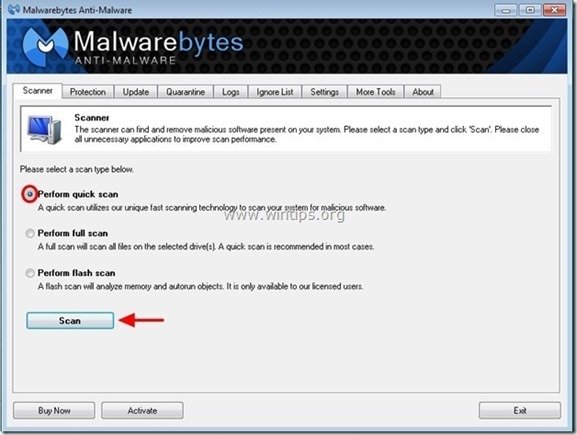
3. Wenn der Scanvorgang abgeschlossen ist, drücken Sie "OK" um die Informationsmeldung zu schließen, und dann Presse die "Ergebnisse anzeigen" Taste zu siehe und entfernen die gefundenen bösartigen Bedrohungen.
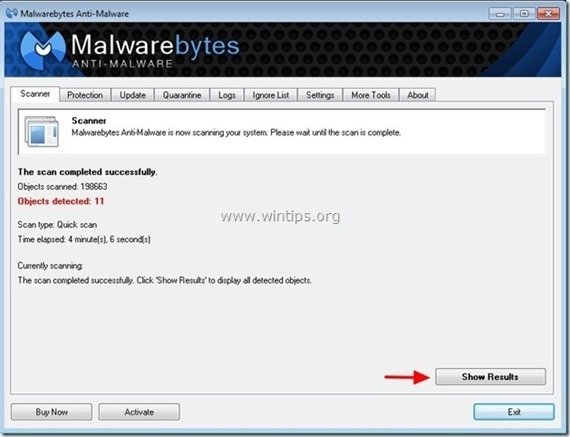 .
.
4. im Fenster "Ergebnisse anzeigen" prüfen - mit der linken Maustaste- alle infizierten Objekte und wählen Sie dann die Option " Ausgewählte entfernen "Option und lassen Sie das Programm die ausgewählten Bedrohungen entfernen.
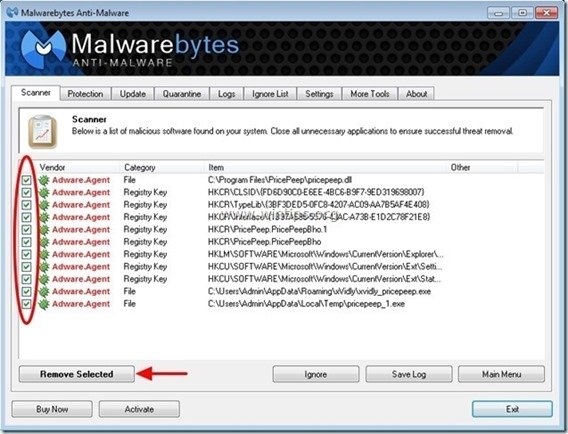
5. Wenn der Prozess der Entfernung infizierter Objekte abgeschlossen ist , "Starten Sie Ihr System neu, um alle aktiven Bedrohungen ordnungsgemäß zu entfernen"

6. Weiter zum nächster Schritt.
Schritt 5: Entfernen Sie unerwünschte Dateien und Einträge.
Verwendung " CCleaner "Programm und fahren Sie fort mit sauber Ihr System von temporären Internet-Dateien und ungültige Registrierungseinträge.*
* Wenn Sie nicht wissen, wie Sie die Software installieren und verwenden "CCleaner", diese Anweisungen lesen .

Andy Davis
Der Blog eines Systemadministrators über Windows